Mundarija
Microsoft Excel katta hajmdagi ma'lumotlardan eng yaxshi 5 ta qiymat yoki nom yoki ikkalasini aniqlashning ko'plab usullarini taqdim etdi. Ushbu maqolada siz Excelda eng yaxshi 5 ta qiymat va nomlarni topishning barcha samarali usullarini o'rganasiz.

Yuqoridagi skrinshotda umumiy ko'rinish berilgan. ma'lumotlar to'plamini ifodalovchi maqola & amp; bir qator ma'lumotlardan nomlar bilan birga eng yaxshi 5 ta qiymatni qanday ajratib olishingiz mumkinligiga misol. Siz ushbu maqoladagi quyidagi usullarda maʼlumotlar toʻplami va barcha mos funksiyalar haqida koʻproq maʼlumotga ega boʻlasiz.
Amaliy kitobni yuklab oling
Excel ish kitobini yuklab olishingiz mumkin. Biz ushbu maqolani tayyorlashda foydalanganmiz.
Eng yaxshi 5 qiymatni toping & Ismlar
Excelda eng yaxshi 5 ta qiymat va nomlarni ikki nusxasiz yoki nusxasiz topishning 8 ta mos usullari
1. Top 5 qadriyatlarni topish & amp; Dublikatsiz nomlar
Birinchi mezonimizda biz hech qanday dublikat boʻlmagan qiymatlarni koʻrib chiqamiz.
1.1 LARGE & ROWS birgalikda ishlaydi
Keling, hozir maʼlumotlar toʻplamimiz bilan tanishaylik. B ustunida 10 nafar talabaning tasodifiy nomlari, C ustunida esa o'z universitetidagi har bir yakuniy kurs talabasining CGPA ko'rsatilgan.
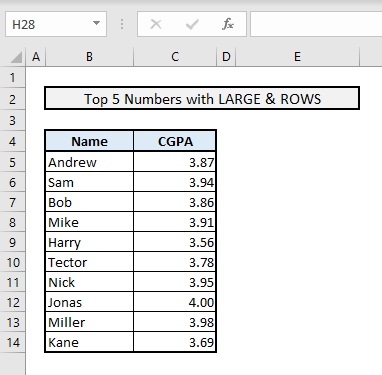
Endi biz eng yaxshi 5 CGPAni faqat LARGE va ROWS funksiyalaridan foydalangan holda bilib olamiz. LARGE funksiyasi eng katta qiymatni aniqlaydi ROWS funktsiyalari tomonidan belgilangan seriya raqamiga asoslangan hujayralar oralig'idan. Keyingi usulda nomlarni ham olamiz.
📌 Qadamlar:
➤ E7 uyasi ni tanlang. & turi:
=LARGE($C$5:$C$14,ROWS($E$7:$E7)) ➤ Enter & siz ustun C bo'yicha barcha orasida birinchi eng yuqori CGPA olasiz.
➤ Endi keyingi eng katta 4 CGPAni olish uchun yana 4 katakchani to'ldirish uchun To'ldirish dastagi dan foydalaning. .
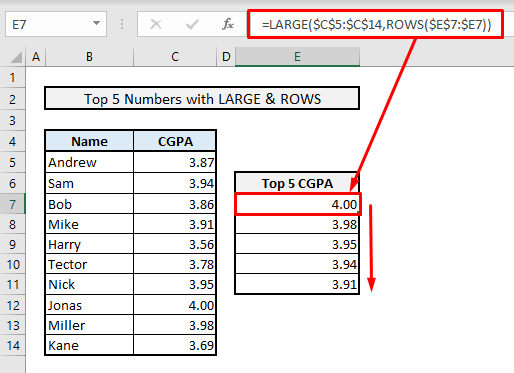
Batafsil o'qing: Excel'dagi mezonlarga asoslangan eng yaxshi 10 ta qiymat (yagona va bir nechta mezon)
1.2 INDEX va ampni birlashtirib, eng yaxshi 5 ta nomni chiqarish; MATCH funksiyalari
Endi biz eng yaxshi 5 ta CGPA olgan ismlarni bilib olamiz. Biz INDEX, MATCH, LARGE & amp; ROWS birgalikda ishlaydi. Bu yerda, ustun F da, ustun C dan eng yuqori 5 ta qiymat avval oldingi usul bo'yicha aniqlanishi kerak. Keyin tegishli nomlarni CGPA asosida ajratib olish uchun Ustun E ga o'tishimiz kerak.
📌 Qadamlar:
➤ E7 uyasida kerakli formulamiz quyidagicha bo'ladi:
=INDEX($B$5:$B$14,MATCH(LARGE($C$5:$C$14,ROWS($E$7:$E7)),$C$5:$C$14,0)) ➤ Enter tugmasini bosgandan so'ng, siz' Eng yuqori CGPA- 4.00 ball olgan birinchi "Jonas" nomini olaman.
➤ Endi o'sha ustundagi keyingi 4 ta nomni olish uchun Fill Handle dan foydalaning & ishingiz tugadi.

🔎 Bu formula qanday ishlaydi?
➤ ROWS funksiyasi LARGE funksiyasi uchun seriya raqami.
➤ LARGE funktsiya seriya raqami asosida tanlangan katakchalar qatori yoki diapazonidan eng katta qiymatni topadi.
➤ MATCH funksiya qiymatlar massivida olingan eng katta qiymatni qidiradi & ushbu qiymatning qator raqami bilan qaytadi.
➤ INDEX funktsiyasi nihoyat MATCH funksiyasi tomonidan topilgan ushbu qator raqamiga asoslangan Ismlar ustunidan nomni chiqaradi. .
Batafsil o'qing: Excelda ustunda qiymatni qanday topish mumkin (4 usul)
1.3 Eng yaxshi 5 nomni ajratib olish XLOOKUP funksiyasidan foydalanish
Agar siz INDEX-MATCH formulasidan qochmoqchi bo'lsangiz, uni XLOOKUP funktsiyasi qator hujayralar yoki qatorlarni qidirish bilan almashtirishingiz mumkin. massiv & amp; keyin tanlangan ustun yoki satrdan tanlangan shartlar asosida qiymatlarni qaytaradi.
📌 Qadamlar:
➤ E7 uyasida , XLOOKUP bilan bog'liq formulamiz bo'lgan nomlarni topish uchun:
=XLOOKUP(LARGE($C$5:$C$14,ROWS($E$7:$E7)),$C$5:$C$14,$B$5:$B$14) ➤ Enter & ; Qolgan 4 ta nomni olish uchun Fill Handle dan foydalaning.

XLOOKUP funksiyasining 1-argumentida eng katta qiymat mavjud kiritildi. 2-argument - tanlangan eng katta qiymat qidiriladigan C5:C14 hujayralar diapazoni. 3-argument esa B5:B14 kataklarning yana bir diapazoni bo'lib, u erdan ma'lum ma'lumotlar yoki nom 1-ikki argumentda topilgan qator raqami asosida chiqariladi.
O'qing. Batafsil: Qiymatni qidirishExcelda ustun va boshqa ustunning qaytish qiymati
1.4 Eng yaxshi 5 nomni topish & Ko'p mezon ostidagi qiymatlar
Keling, bir nechta mezonlarni o'z ichiga olgan boshqa ma'lumotlar to'plami haqida o'ylab ko'raylik. E'tibor bergan bo'lsangiz, bizda endi nomlar bor & amp; B ustunlaridagi CGPA & D mos ravishda. C ustuni talabalarning bo'limlarini ifodalaydi.

Biz birinchi navbatda Kompyuter fanlari bo'limidan eng yaxshi 5 CGPAni topamiz & chiqish natijalari H ustunida erishiladi.
📌 Qadamlar:
➤ Eng yaxshi 5 ta CGPAni topish uchun , H12 katakdagi tegishli formula quyidagicha bo'ladi:
=LARGE(IF($C$5:$C$23=$G$9,$D$5:$D$23),$F12) ➤ Enter tugmasini bosing, To'ldirishdan foydalaning Tutqich boshqa 4 ta eng katta qiymatni olish uchun & Ishingiz tugadi.

Bu yerda, IF funksiyasi bilan biz faqat Kompyuter fanlari boʻlimi talabalarining barcha CGPAlarini aniqlaymiz. . Keyin LARGE funksiyasi avvalgidek eng yaxshi 5 CGPAni chiqaradi.
Endi biz ushbu eng yaxshi 5 CGPAni olgan ismlarni aniqlaymiz va INDEX-MATCH
📌 Qadamlar:
➤ G12 hujayra chiqishida biz quyidagilarni yozishimiz kerak:
=INDEX($B$5:$B$23,MATCH(LARGE(IF($C$5:$C$23=$G$9,$D$5:$D$23),$F12), IF($C$5:$C$23=$G$9,$D$5:$D$23),0)) ➤ Enter & 4 ta katakning qolgan qismini to'ldirish uchun To'ldirish dastagi dan foydalaning. Siz bir vaqtning o'zida barcha nomlarni olasiz.
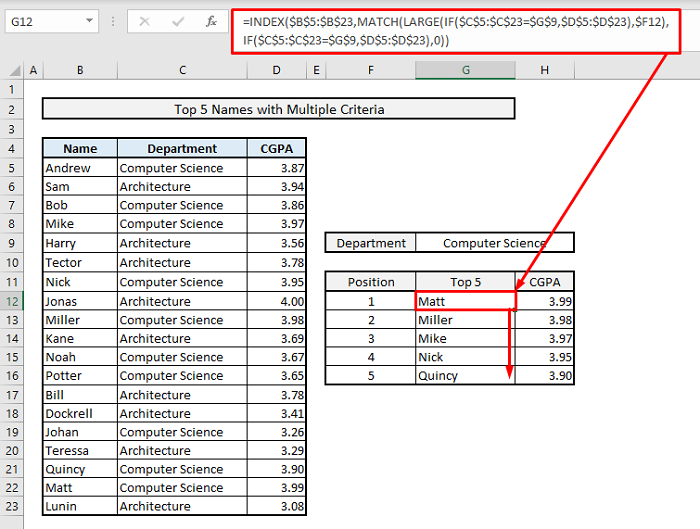
Batafsil o'qing: Excelda VBA-dan foydalanib ustunda qiymatni qanday topish mumkin (4 usul) )
2. Top 5 qadriyatlarni topish & amp; IsmlarJumladan, dublikatlar
Endi biz eng yaxshi 5 qiymatni, shuningdek, dublikatlarni o'z ichiga olgan nomlarni topamiz. Bu yerda bir oz oʻzgartirilgan maʼlumotlar toʻplamiga ega boʻlamiz.
2.1 Katta va amp; ROWS birgalikda ishlaydi
Shunday qilib, quyidagi rasmda ustun B 5 talabaning ismlarini va C dan J gacha ustunlar har birining CGPA ni ko'rsatadi. bu talabalar uchun semestr. Pastki jadvalda biz chiqish ma'lumotlarini bilib olamiz.

Shunday qilib, dastlab biz Endryu uchun 8 dan barcha CGPA orasida eng yuqori 5 CGPA ni topamiz. semestr.
📌 Qadamlar:
➤ C13 katakchani & turi:
=LARGE($C6:$N6,COLUMNS($C:C)) ➤ Enter & Endryu uchun qator bo'ylab keyingi 4 katakchani to'ldirish uchun To'ldirish dastagi dan foydalaning.

Agar e'tibor bergan bo'lsangiz, siz 4,00 qiymatini ikki barobarga oldingiz. Endryuning CGPA ikki muddatda 4.00 bo'lganligi sababli chiqish. Shunday qilib, LARGE funksiyasi maʼlumotlar yoki katakchalar oraligʻidan eng kattalarini qidirishda takroriy qiymatlarni oʻtkazib yubormaydi.
Endi, qolgan 4 talaba uchun oʻxshash natijalarni olish uchun biz avval Hujayralar diapazoni- C13:G13 ni tanlash kerak. Keyin tanlangan kataklarning o'ng pastki burchagida siz Fill Handle variantini topasiz. Endi Garri uchun tanlangan qatorga pastga tortish uchun ushbu parametrdan foydalaning & amp; tugatdingiz. Siz bir vaqtning o'zida barcha talabalar uchun eng yaxshi 5 CGPA olasiz.
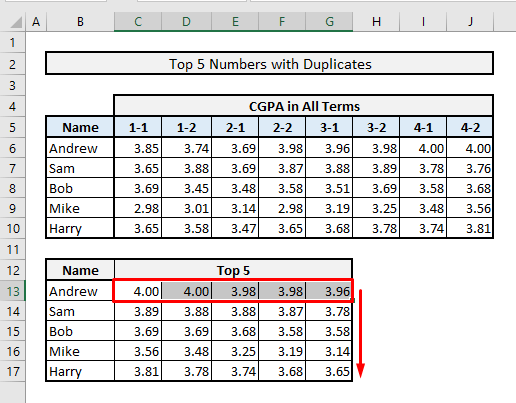
Batafsil o'qing: Eng yuqori ballni qanday topish mumkinExcel ustunidagi qiymat (4 usul)
2.2 INDEX, MATCH & amp; COUNTIF funktsiyalari
Endi biz CGPA ko'rsatkichi bo'lgan eng yaxshi 5 talabaning ismlarini bilib olamiz, bu erda takroriy CGPA mavjud bo'lishi mumkin. Agar bizning o'zgartirilgan ma'lumotlar to'plamimizda sezsangiz, Sam & amp; Mayk ikkalasi ham o'xshash CGPA- 3.94. Lekin biz eng yaxshi 5 ta nomni, shu jumladan Excel funksiyalari bilan oʻxshash CGPA ga ega boʻlgan ikkita nomni topmoqchimiz.

📌 Qadamlar :
➤ F7 katakchani & yozing:
=INDEX($B$5:$B$14, MATCH(1, ($C$5:$C$14=LARGE($C$5:$C$14, $E7))*(COUNTIF(F$6:F6, $B$5:$B$14)=0), 0)) ➤ Enter tugmasini bosing, qolgan 4 nomni olish uchun To'ldirish dastagi dan foydalaning & tugatdingiz. Sizda faqat ikkala ism bor- Sam & amp; Xuddi shunday CGPA olgan Mayk.

🔎 Bu formula qanday ishlaydi?
➤ Bu erda MATCH funktsiyada bir-biriga ko'paytiriladigan ikkita mantiqiy funktsiya taqdim etiladi. Bu birlashtirilgan mantiqiy funktsiyalar ustun C & raqamni tayinlaydi 1 yuqori uchun 5 & amp; qolgan qiymatlar uchun 0.
➤ MATCH funksiyasi keyin topilgan oldingi natijalardan faqat 1 ni qidiradi & barcha mosliklar uchun satr raqamlari bilan qaytadi.
➤ INDEX funksiyasi nihoyat ustundagi barcha MATCH funksiyalari orqali topilgan qator raqamlariga asoslangan nomlarni ketma-ket ko'rsatadi. F .
Batafsil o'qing: Ustundagi qiymatning birinchi paydo bo'lishini qanday topish mumkinExcel (5 ta yo'l)
2.3 SORT &op; FILTR funksiyalari
SORT & FILTER funksiyalari yordamida siz eng yaxshi 5 nomni qiymatlar bilan birga osonroq topishingiz mumkin. Nomlarni bilishdan oldin bu yerda eng yaxshi 5 ta qiymatni ajratib olishingiz shart emas.
📌 Qadamlar:
➤ <4 da>F7 katakchasi , bizning tegishli formulamiz SORT & FILTER funksiyalari quyidagilar bo'ladi:
=SORT(FILTER(B5:C14, C5:C14>=LARGE(C5:C14, 5)), 2,-1) ➤ Enter & Siz birdaniga talabalarning ismlari bilan birga eng yaxshi 5 ta CGPAni olasiz. Qolgan qiymatlarni olish uchun Fill Handle-dan foydalanish shart emas, chunki formulaning o'zi siz uchun barcha hisob-kitoblarni bajaradi.

Demak, bu erda nima sodir bo'lmoqda FILTER funktsiyasi ichidagi LOG funksiyasi Hujayralar diapazoni- C5:C14-dan barcha eng katta qiymatlarni chiqaradi. Keyin SORT funksiyasi B5:C14 massividagi nomlar bilan birga barcha qiymatlarni yoki CGPAni kamayish tartibida ko'rsatadi.
Batafsil o'qing: Eng past qiymatni qanday topish mumkin Excel ustunida (6 usul)
2.4 Eng yaxshi nomlarni toping & INDEX ni birlashtirish, SORT & amp; SEQUENCE Birgalikda ishlaydi
Bu yana bir ajoyib variant & oldingisiga deyarli o'xshash. Biz INDEX, SORT & SEQUENCE bu yerda birga ishlaydi.
📌 Qadamlar:
➤ F7 katakchasini &turi:
=INDEX(SORT(B5:C14,2,-1),SEQUENCE(5),{1,2}) ➤ Enter & tugatdingiz. Siz ismlar bilan birga eng yaxshi 5 CGPAni darhol olasiz.

Bu yerda tushuncha juda oddiy. SORT funktsiyasi barcha CGPA ni kamayish tartibida ko'rsatadi, lekin SEQUENCE funksiyasi unga faqat birinchi 5 ni tanlashni aytadi. Keyin INDEX funktsiyasi yakuniy natijalarni ko'rsatadi. nomlari & amp; Massivdagi CGPA.
Batafsil o'qing: Excelda ustundagi qiymatning oxirgi paydo bo'lishini qanday topish mumkin (5 ta usul)
Yakunlovchi so'zlar
Umid qilamanki, eng yaxshi 5 ta qiymat va nomlarni topish uchun ushbu usullarning barchasi endi ularni Exceldagi oddiy ishlaringizda qo'llashingizga undaydi. Agar sizda biron bir savol yoki fikringiz bo'lsa, iltimos, sharhlaringiz orqali menga xabar bering. Yoki ushbu veb-saytda Excel funksiyalariga oid boshqa qiziqarli maqolalarimizni ko'rishingiz mumkin.

